Hoe werkbladtabbladen verticaal aan de linkerkant van Excel weergeven?
Zoals we allemaal weten, worden de werkbladtabbladen onderaan het werkboek weergegeven. Het kan lastig zijn voor de meesten van ons om naar een specifiek werkblad te navigeren als er meerdere werkbladen zijn. In dit geval, zijn er goede manieren om de werkbladtabbladen in een verticale rangschikking aan de linkerkant van Excel weer te geven, zodat meer tabbladen tegelijkertijd zichtbaar zijn?
Werkbladtabbladen in een verticale rangschikking aan de linkerkant weergeven met VBA-code
Werkbladtabbladen in een verticale rangschikking aan de linkerkant weergeven met Kutools voor Excel
Werkbladtabbladen in een verticale rangschikking aan de linkerkant weergeven met VBA-code
Normaal gesproken kunt u in Excel met de rechtermuisknop op de navigatiebalk van het werkblad klikken om naar het gewenste werkblad te navigeren. Als u niet gewend bent om met de rechtermuisknop te klikken aan de linkerbenedenkant van het werkblad, laat ik u hier een eenvoudige VBA-code zien om dit probleem op te lossen.
1. Houd de toetsen ALT + F11 ingedrukt om het venster Microsoft Visual Basic for Applications te openen.
2. Dubbelklik vervolgens op ThisWorkbook in het Project Explorer-venster om dat modulevenster te openen. Kopieer en plak vervolgens de volgende code in de module:
VBA-code: Werkbladtabbladen in een verticale rangschikking aan de linkerkant weergeven:
Sub ShowSheetLists()
Application.CommandBars("Workbook tabs").ShowPopup
End Sub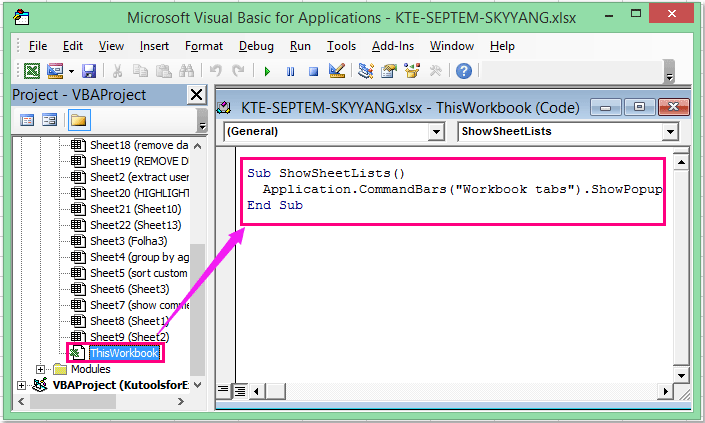
3. Sla deze code op en sluit deze, klik vervolgens op de knop Aanpassen Snelle Toegangswerkbalk en kies Meer Opdrachten, zie screenshot:
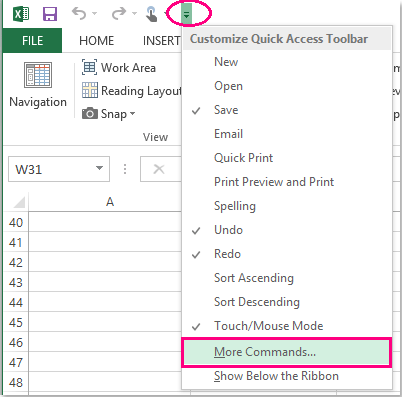
4. In het dialoogvenster Excel-opties, klikt u op de keuzelijst Opdrachten kiezen om Macros uit de lijst te selecteren, klik vervolgens op de optie ThisWorkbook.ShowSheetLists en klik op de knop Toevoegen >> om deze optie toe te voegen aan de Aangepaste Snelle Toegangswerkbalk, zie screenshot:
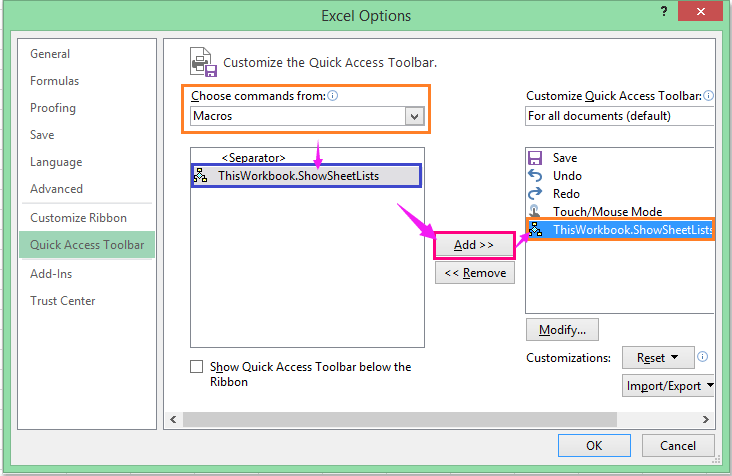
5. Klik vervolgens op de knop OK om het dialoogvenster te sluiten en terug te keren naar het werkboek, en de knop is al toegevoegd aan de werkbalk. Klik erop om een lijst van werkbladen weer te geven, en u kunt op elke werkbladnaam klikken om naar het werkblad te gaan, zie screenshot:
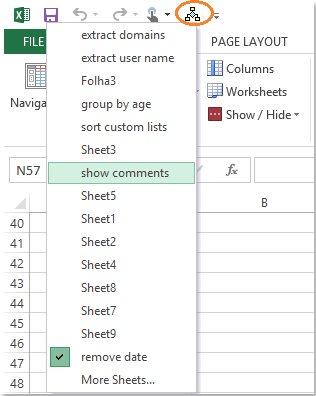
Werkbladtabbladen in een verticale rangschikking aan de linkerkant weergeven met Kutools voor Excel
Als u Kutools voor Excel heeft, kunt u met het krachtige hulpmiddel Navigatiepaneel snel tussen de werkbladen en geopende werkboeken navigeren.
Nadat u Kutools voor Excel hebt geïnstalleerd, doet u het volgende:
Klik op Kutools > Navigatie > Werkboek & Werkblad-knop, en alle geopende werkboeken en de werkbladen binnen het actieve werkboek worden verticaal in het linkerpaneel weergegeven:
(1.) Alle geopende werkboeken worden in de bovenste lijst weergegeven, u kunt erop klikken om het werkboek te lokaliseren;
(2.) Alle werkbladen van het geselecteerde werkboek worden hieronder weergegeven, klik erop om naar het werkblad te gaan.
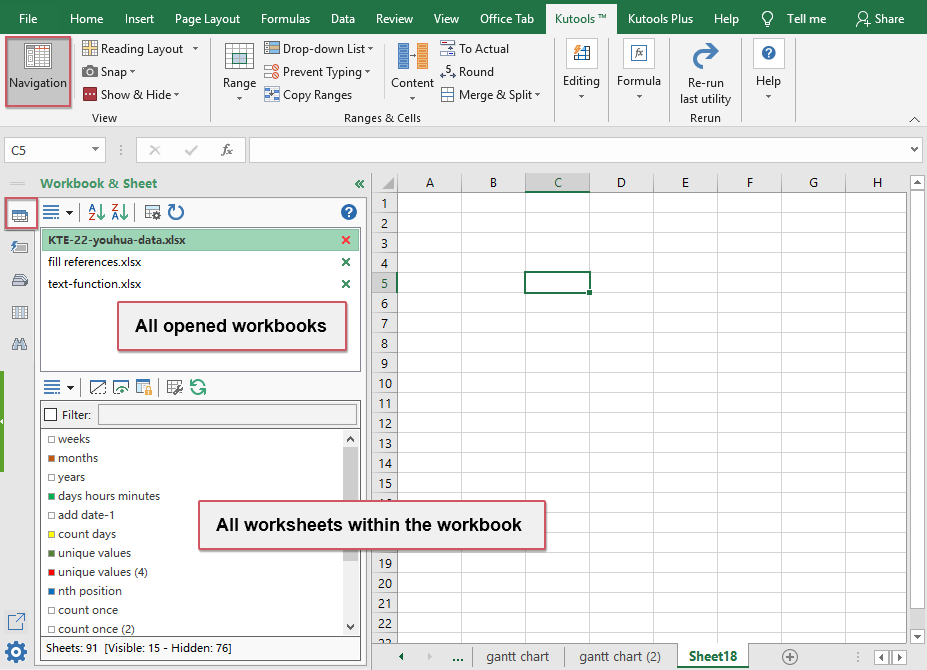
Met dit nuttige hulpmiddel kunt u ook kolommen, celnamen, enkele veelgebruikte formules, grafieken, bereiken enzovoort opslaan en maken. Tegelijkertijd kunt u zoeken en vervangen in meerdere werkboeken en geselecteerde werkbladen.
Download en probeer Kutools voor Excel nu gratis uit!
Beste productiviteitstools voor Office
Verbeter je Excel-vaardigheden met Kutools voor Excel en ervaar ongeëvenaarde efficiëntie. Kutools voor Excel biedt meer dan300 geavanceerde functies om je productiviteit te verhogen en tijd te besparen. Klik hier om de functie te kiezen die je het meest nodig hebt...
Office Tab brengt een tabbladinterface naar Office en maakt je werk veel eenvoudiger
- Activeer tabbladbewerking en -lezen in Word, Excel, PowerPoint, Publisher, Access, Visio en Project.
- Open en maak meerdere documenten in nieuwe tabbladen van hetzelfde venster, in plaats van in nieuwe vensters.
- Verhoog je productiviteit met50% en bespaar dagelijks honderden muisklikken!
Alle Kutools-invoegtoepassingen. Eén installatieprogramma
Kutools for Office-suite bundelt invoegtoepassingen voor Excel, Word, Outlook & PowerPoint plus Office Tab Pro, ideaal voor teams die werken met Office-toepassingen.
- Alles-in-één suite — invoegtoepassingen voor Excel, Word, Outlook & PowerPoint + Office Tab Pro
- Eén installatieprogramma, één licentie — in enkele minuten geïnstalleerd (MSI-ready)
- Werkt beter samen — gestroomlijnde productiviteit over meerdere Office-toepassingen
- 30 dagen volledige proef — geen registratie, geen creditcard nodig
- Beste prijs — bespaar ten opzichte van losse aanschaf van invoegtoepassingen